win系统自定义开始菜单的方法
浏览:29日期:2023-09-10 10:06:57
电脑的操作系统自开发以来就经历了很多个版本,其中win系统是目前最流行、使用得最广泛的一款操作系统,并且在易用性和安全性方面做了很大的改进。我们在操作电脑系统的过程中,常常需要打开开始菜单对系统进行相关设置。但是有很多朋友喜欢根据自己的需要来设置开始菜单,这时候就可以对开始菜单进行自定义设置。鉴于很多朋友不知道怎么对其操作,那么接下来小编就给大家详细介绍一下win系统自定义开始菜单的具体操作方法,有需要的朋友可以看一看并收藏起来。

1.首先打开电脑,我们在电脑桌面的左下角找到开始按钮,点击该按钮,其上方会出现一个开始菜单窗口。
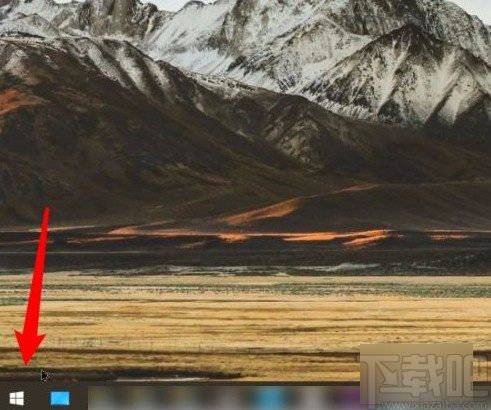
2.在开始菜单窗口中有很多的操作选项,我们在窗口左侧找到齿轮状的设置按钮,点击该按钮就能进入到设置页面。
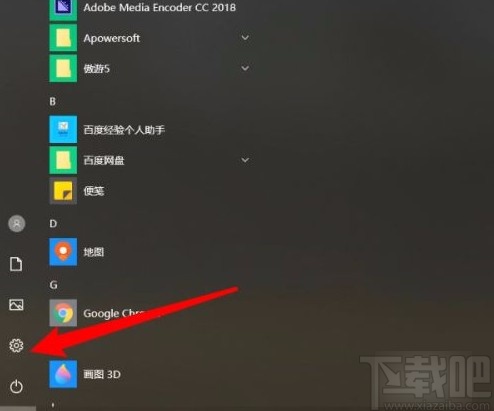
3.接着在设置页面中,我们在页面上找到“个性化”选项,点击该选项就可以进入到个性化页面。
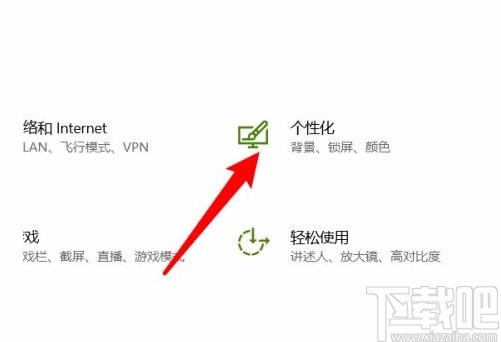
4.接下来在个性化页面中,我们在页面左侧找到“开始”选项并点击,界面上就会出现相关的操作选项。
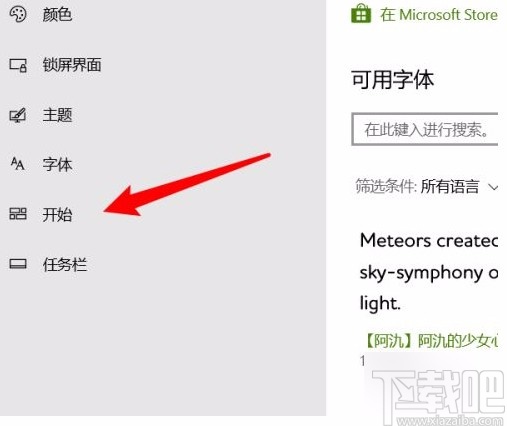
5.完成以上所有步骤后,我们在界面上就可以找到“开始”一栏,在该栏下方有很多的开始菜单设置选项,我们根据自己的需要进行选择,如果想要在开始菜单中显示相应的内容,则在选项下方点击开关按钮将其打开就可以了。
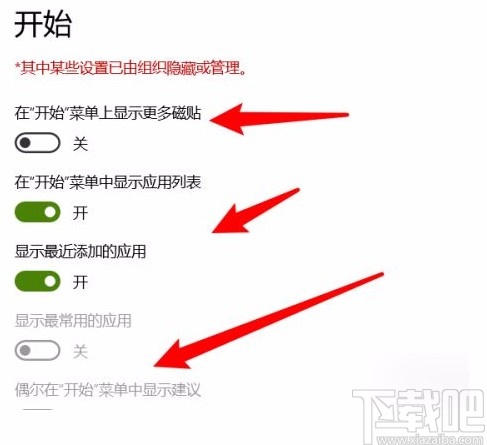
以上就是小编给的大家整理的win系统自定义开始菜单的具体操作方法,方法简单易懂,有需要的朋友可以看一看,希望这篇教程对大家有所帮助。
标签:
Windows系统
相关文章:
- 排行榜

- dell电脑一键u盘装系统安装win10教程
- 1. 电脑C盘winsxs可以删除吗
- 2. awhost32.exe是什么进程 awhost32进程的作用是什么
- 3. YunDetectService.exe是什么进程?YunDetectService.exe禁止使用的方法
- 4. sedown.exe是什么进程
- 5. ccsvchst.exe是什么进程 ccsvchst.exe应用程序错误怎么办
- 6. 详解Linux time 命令的使用
- 7. gnu bash shell编程之bash编程常用语法、特殊变量整理到一张图片上
- 8. win11大小核调度怎么调整? 优化性能win11的技巧
- 9. Win11怎么退回Win10系统?Win11重装Win10图文教程
- 10. Win11系统中首先为应用程序引入了全新的深度链接 URI
 网公网安备
网公网安备